idea导入maven项目的方法
- 时间:2020-10-21 10:05
- 来源:下载吧
- 编辑:weijiayan
idea是一款非常好用的Java语言开发环境,能够帮助Java工程师方便快速的进行一些代码的编写和处理,其中有非常多智能的功能可以让用户编写代码的过程更加简便。并且可以导入多种不同框架的项目进行编辑,maven就是我们比较常用到的一种项目框架,所以在使用这款软件的时候经常涉及到导入maven项目的操作,鉴于有的用户还不知道要如何在idea中导入maven项目,小编就来跟大家分享一下具体的导入方法吧,感兴趣的朋友不妨一起来看看这篇方法教程,希望这篇教程能帮到大家。

方法步骤
1.首先第一步我们需要打开软件,在左上角选择文件file选项之后,选择New再点击其子菜单中的“Project from Existing Sources...”这个选项。
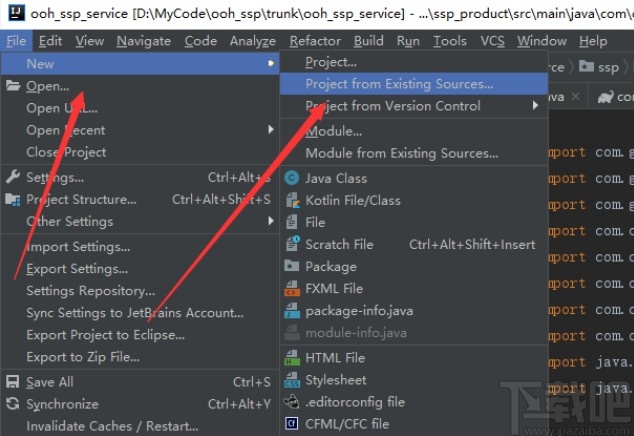
2.点击这个选项之后,下一步我们就会看到一个选择项目文件的界面,我们在其中找到想要导入的maven项目之后,点击右下角的OK按钮。
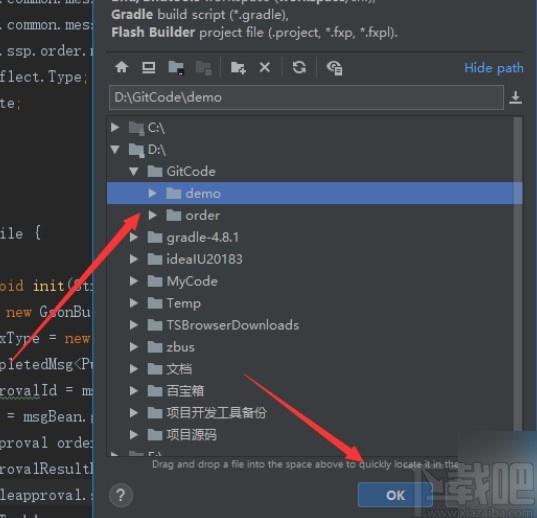
3.导入之后下一步会出现一个界面,让我们选择项目的框架类型,我们在其中找到maven这个选项之后,选择它再点击下一步。
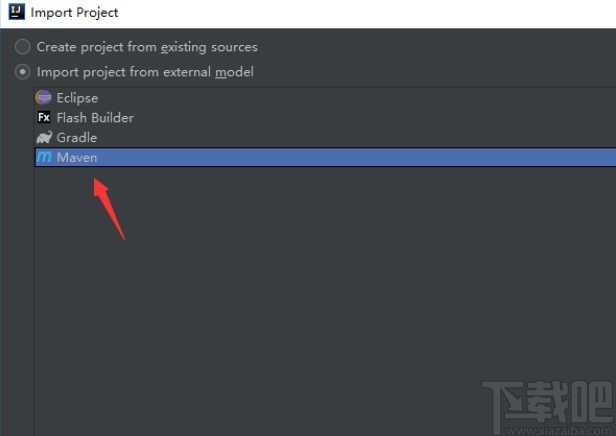
4.接下来就是在出现的页面中添加参数配置信息了,根据自己的需求来添加即可,也可以使用默认的参数不做更改。
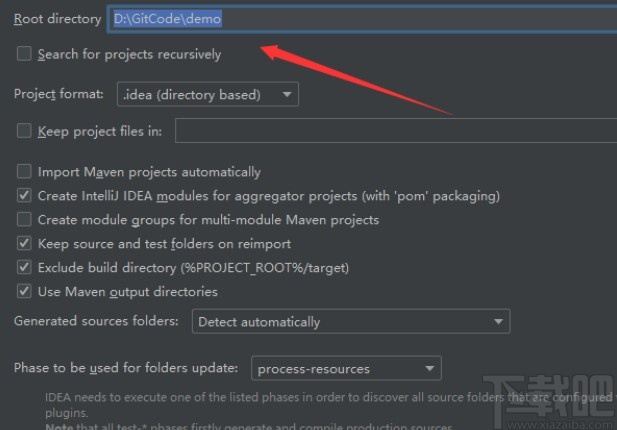
5.然后是需要配置项目使用的JDK路径,选择电脑上安装的JDK路径配置到软件中,配置过的用户可以略过这个步骤。
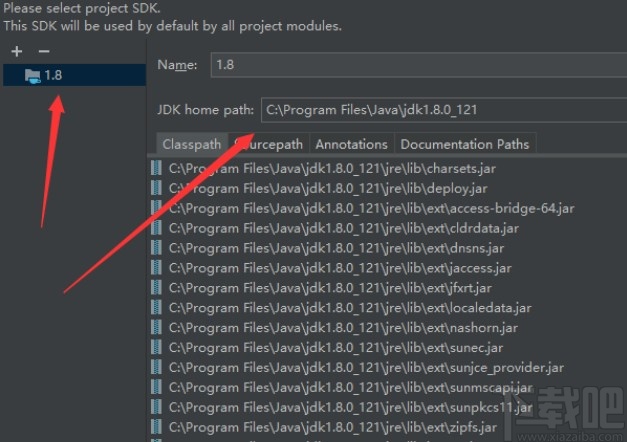
6.配置完成之后,在项目右侧的导航栏中就可以找到我们导入的maven这个项目了,点击即可查看该项目的一些文件目录。
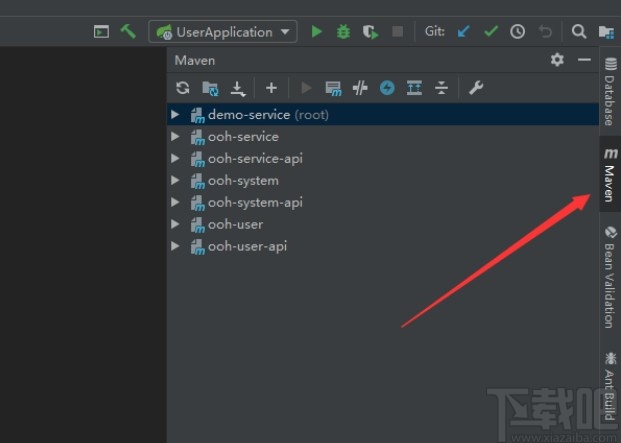
以上就是小编今天跟大家分享的在idea这款软件中导入maven项目的具体操作方法,有需要的朋友可以试一试这个方法,希望这篇方法教程能够对大家有所帮助。
最近更新
-
 淘宝怎么用微信支付
淘宝怎么用微信支付
淘宝微信支付怎么开通?9月5日淘宝公示与微信
- 2 手机上怎么查法定退休时间 09-13
- 3 怎么查自己的法定退休年龄 09-13
- 4 小红书宠物小伙伴怎么挖宝 09-04
- 5 小红书AI宠物怎么养 09-04
- 6 网易云音乐补偿7天会员怎么领 08-21
人气排行
-
 Visual Studio 2017正式版下载地址 Visual Studio 2017官网
Visual Studio 2017正式版下载地址 Visual Studio 2017官网
VisualStudio2017正式版下载地址分享。VisualStudio2017正式版已
-
 UltraEdit(UE)背景颜色怎么改才能看的舒服
UltraEdit(UE)背景颜色怎么改才能看的舒服
UltraEdit简称UE编辑器,是很多码农朋友常用的一款编辑器,工作上
-
 sublime text3 字体大小设置教程
sublime text3 字体大小设置教程
SublimeText3是一款非常好用的文本编辑器软件,用上sublimetext3
-
 2016cad快捷键命令大全,AutoCAD快捷键命令大全
2016cad快捷键命令大全,AutoCAD快捷键命令大全
学习cad掌握cad快捷键命令是基础,下面为大家介绍2016cad快捷键命
-
 AutoCAD2015中文版超详细安装激活图文教程
AutoCAD2015中文版超详细安装激活图文教程
刚刚发布的AutoCAD2015是Autodesk公司出品的CAD软件,借助AutoCA
-
 CAXA与AutoCAD数据之间的转换技巧
CAXA与AutoCAD数据之间的转换技巧
现在随着CAXA电子图板的广泛普及,越来越多的企业选择CAXA电子图
-
 SQL Server 2008通过端口1433连接到主机127.0.0.1的TCP/IP连接失败
SQL Server 2008通过端口1433连接到主机127.0.0.1的TCP/IP连接失败
相信SQLServer2008的朋友,有时候会遇到:用过通过端口1433连接到
-
 图解SQL Server 2008如何安装
图解SQL Server 2008如何安装
SQL在企业中也是非常重要的应用,各种财务系统,ERP系统,OA系统
-
 Visual Studio 2010安装教程
Visual Studio 2010安装教程
VS2010是一个集C++,VB,C#,等编程环境于一身的集成开发环境,功能
-
 Mysql安装图文教程
Mysql安装图文教程
Mysql是一款功能强大的数据库软件,Mysql安装图文教程将介绍如何安

